Nếu nhóm của bạn sử dụng danh sách phân phối, chia sẻ tệp và ghi chú cộng tác để hoàn thành công việc, thì bạn sẽ yêu thích tính năng Nhóm sản phẩm Microsoft 365 trong Outlook. Nhóm sản phẩm Microsoft 365 là một nền tảng mạnh mẽ và hiệu quả, tập hợp các cuộc hội thoại và lịch từ Outlook, tệp từ SharePoint, tác vụ từ Trình lập kế hoạch và sổ tay OneNote dùng chung vào một không gian cộng tác duy nhất cho nhóm của bạn.
Khi bạn dõi theo một nhóm, tất cả các thư email và thư mời họp sẽ được gửi trực tiếp đến hộp thư đến của bạn. Nhưng chúng cũng được lưu trữ trong thư mục nhóm của bạn. Vì vậy, đừng lo lắng về việc vô tình xóa nội dung nào đó hoặc tạo quy tắc để di chuyển thư từ hộp thư đến của bạn vào thư mục riêng tư. Xóa bản sao khỏi hộp thư đến của bạn sau khi đọc và biết rằng vẫn còn một bản sao được lưu trữ an toàn trong thư mục nhóm có thể tìm kiếm của bạn; trên thực tế, tất cả các thư kể từ khi nhóm bắt đầu được lưu trữ trong thư mục nhóm. Ngay cả khi bạn không phải là thành viên lúc đầu, bạn vẫn có thể xem toàn bộ lịch sử sau khi tham gia.
Mẹo: Nếu bạn vẫn chưa bắt đầu với Nhóm sản phẩm Microsoft 365 bạn có thể muốn đọc mục Bắt đầu với Nhóm Microsoft 365 trong Outlook trước tiên.
Mẹo để khai thác tối đa lợi Nhóm sản phẩm Microsoft 365 trong Outlook
-
Sử dụng nhóm giống như danh sách phân phối Thư email mới và yêu cầu họp sẽ được gửi đến hộp thư đến của bạn và mọi nội dung bạn gửi đến nhóm sẽ được gửi đến tất cả mọi người trong nhóm, giống như danh sách phân phối. Bất kỳ phiên bản nào của Outlook hoặc Outlook trên web sẽ hoạt động. Chỉ cần nhập địa chỉ email nhóm trên dòng TỚI trong thư email của bạn để bắt đầu liên lạc.
Lưu ý: Khi bạn tạo một nhóm, hãy chọn hộp kiểm Gửi tất cả hội thoại nhóm để tất cả thành viên sẽ nhận được bản sao của email nhóm trong hộp thư đến của họ.
-
"Yêu thích" nhóm của bạn để truy cập nhanh Trong Outlook, các nhóm bạn sở hữu và/hoặc là thành viên được liệt kê ở cuối ngăn dẫn hướng của bạn. Bấm chuột phải vào một nhóm và chọn Thêm vào Yêu thích để di chuyển nhóm đó lên đầu ngăn dẫn hướng để dễ dàng truy nhập.
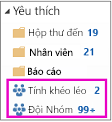
Thêm vào Yêu thích cũng cho phép bạn truy nhập nội dung khi bạn ngoại tuyến.
-
Không cần di chuyển thư vào thư mục riêng tư Khi bạn dõi theo một nhóm, tất cả các thư email và thư mời họp sẽ được gửi trực tiếp đến hộp thư đến của bạn. Nhưng chúng cũng được lưu trữ trong thư mục nhóm của bạn. Vì vậy, đừng lo lắng về việc vô tình xóa nội dung nào đó hoặc tạo quy tắc để di chuyển thư từ hộp thư đến của bạn vào thư mục riêng tư. Xóa bản sao khỏi hộp thư đến của bạn sau khi đọc và biết rằng vẫn còn một bản sao được lưu trữ an toàn trong thư mục nhóm có thể tìm kiếm của bạn; trên thực tế, tất cả các thư kể từ khi nhóm bắt đầu được lưu trữ trong thư mục nhóm. Vì vậy, ngay cả khi bạn không phải là thành viên lúc đầu, bạn vẫn có thể xem toàn bộ lịch sử sau khi tham gia.
Nếu bạn không muốn thư đến hộp thư đến của mình, chỉ cần dừng theo dõi từ nhóm (nhưng vẫn duy trì gia nhập). Thư sẽ tiếp tục được chuyển đến thư mục nhóm của bạn nhưng không phải hộp thư đến của bạn.
-
Dễ dàng lên lịch các cuộc họp nhóm Bất cứ khi nào bạn chọn một trong các nhóm của mình trong ngăn dẫn hướng, bạn sẽ thấy một dải băng nhóm đặc biệt ở phía trên cùng của màn hình. Mở lịch để xem tất cả các cuộc họp nhóm đã được lên lịch cho tháng. Để mở lịch nhóm của bạn trong:
-
Outlook, chọn Trang > Lịch.

Để lên lịch cuộc họp mới từ đây, hãy xem: Lên lịch cuộc họp trên lịch nhóm.
-
Outlook trên web, chọn Lịch.

Để lên lịch cuộc họp mới từ đây, hãy xem: Lên lịch cuộc họp trên lịch nhóm.
-
-
Dễ dàng chia sẻ tệp với mọi người trong nhóm Bạn có thể dễ dàng tải lên các tệp dùng chung hoặc đính kèm tệp từ thư viện vào thư email của mình. Vì các quyền phù hợp đã được thiết lập và áp dụng cho tất cả các thành viên nhóm, bạn không cần quản lý quyền trên các tệp được chia sẻ. Để mở không gian tệp của nhóm trên ribbon nhóm trong:
-
Outlook, chọn Trang chủ > Tệp. Xem mục Chia sẻ tệp nhóm.
-
Outlook trên web, chọn Tệp. Xem mục Chia sẻ tệp nhóm.
-
-
Truy nhập nhanh sổ ghi chép nhóm Sử dụng tính năng này để ghi lại các ghi chú cho các cuộc thảo luận, cuộc họp, kế hoạch và hoạt động nhóm của bạn. Để mở sổ ghi chép của nhóm trên ribbon nhóm trong:
-
Outlook, chọn Trang chủ >tay.
-
Outlook trên web, chọn Notebook.
-
-
Tìm nội dung bạn đang tìm kiếm Bạn đang tìm kiếm tất cả các cuộc họp về một chủ đề nhất định? Bạn muốn tìm các ghi chú từ túi màu nâu của tuần trước? Hội thoại nhóm, lịch, tệp và sổ tay đều có thể tìm kiếm được và quyền được đặt tự động để tất cả thành viên nhóm có thể tìm kiếm bất cứ điều gì họ đang tìm kiếm.
-
Giao lưu với người thích và người @mentions Bạn thích ý tưởng của một thành viên nhóm? Nói đi. Thật nhanh chóng và dễ dàng (và bạn có thể nói tạm góc với chữ "+1" cũ"). Bạn muốn thu hút sự chú ý của ai đó? Sử dụng @mention trong email và thư đó sẽ đi đến hộp thư đến của thành viên nhóm để họ có thể theo dõi.










